信号処理における実効値の計算式、計算例(Excel、Pythonなど)についてまとめました。
時間信号の実効値を求める計算式
実効値とは、時間信号の平均的な大きさ(強さ)を表す値です。
つまり、時間変動する信号が平均的にどの程度の影響を与えているかを評価できます。
周期信号の場合
時間信号![]() が周期信号の場合、周期
が周期信号の場合、周期![]() のときの実効値は以下の式で計算できます。
のときの実効値は以下の式で計算できます。
(1) 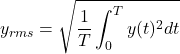
非周期信号の場合
時間信号![]() が非周期信号の場合、周期
が非周期信号の場合、周期![]() のときの実効値は以下の式で計算できます。
のときの実効値は以下の式で計算できます。
(2) 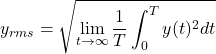
実効値は「時間信号の二乗平均の平方根(rms : root mean square)」を計算しているため、rms値とも呼ばれます。
Excel関数で実効値の計算
Excel関数で実効値を計算する場合、SQRT関数とSUMSQ関数を利用します。
例
時間信号のデータが「B2:B100」にある場合
=SQRT( SUMSQ(B2:B100) / COUNTA(B2:B100) )
ここで使われる関数は二つだけ。SQRT関数とSUMSQ関数です。
| 関数 | 機能 |
|---|---|
| SQRT(数値) | 数値の正の平方根を計算 |
| SUMSQ(数値1,数値2,…) | 数値の二乗和(平方和)を計算 |
| COUNTA(セル範囲) | 空白でないセル数をカウント(サンプル数) |
【Python】実効値の計算例
以下ページで別途解説しています。

【Python/Pandas】時間信号の実効値を計算
PythonモジュールPandasで時間信号の実効値を計算する方法についてソースコード付きでまとめました。

コメント